Migrando SOs Não Suportados
V1.0 – Maio 2024
| Versão | Autor | Descrição |
|---|---|---|
| V1.0 – 2024-05-17 | Diogo Hatz 50037923 | Versão Inicial |
| V1.0 – 2024-05-17 | Wisley da Silva 00830850 | Revisão do Documento |
Introdução
O SMS é uma ferramenta de migração de servidores online disponível na Huawei Cloud. Além da migração de servidores de inúmeros sistemas operacionais, também é possível realizar a sincronização entre servidores com a função de sync. No entanto, o SMS possui restrições sobre certos sistemas operacionais específicos, os quais podem ser verificados na documentação presente nas referências.
Este documento tem como objetivo descrever a metodologia que circunda a migração de servidores cujos SOs não são suportados pela ferramenta SMS através do SMS. Vale notar que não é garantido que esse processo funcionará, tendo em vista que o SMS não é compatível com certos sistemas operacionais e é possível que configurações adicionais precisem ser feitas.
SMS-Agent
A fim de realizar a migração de VMs que possuem um sistema operacional não suportado pelo SMS, primeiramente é necessário alterar o arquivo que contém o nome que representa a versão do sistema operacional para fazer com que o SMS não falhe durante o precheck da migração.
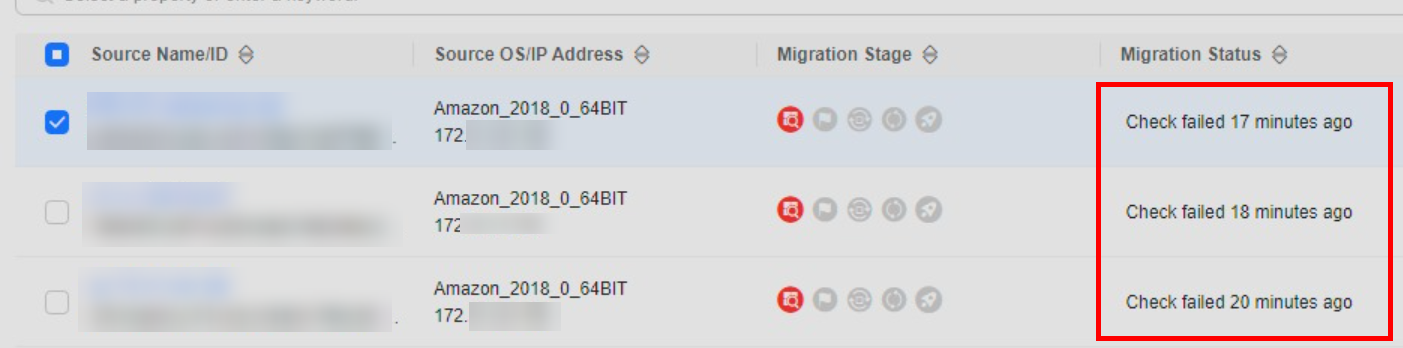
Para realizar essa modificação, faça login no ambiente de origem e digite o seguinte comando, em que “Amazon_2018_3_64BIT” pode ser substituído por quaisquer versões compatíveis com o SMS.
echo "Amazon_2018_3_64BIT" > /root/RainbowOsFile
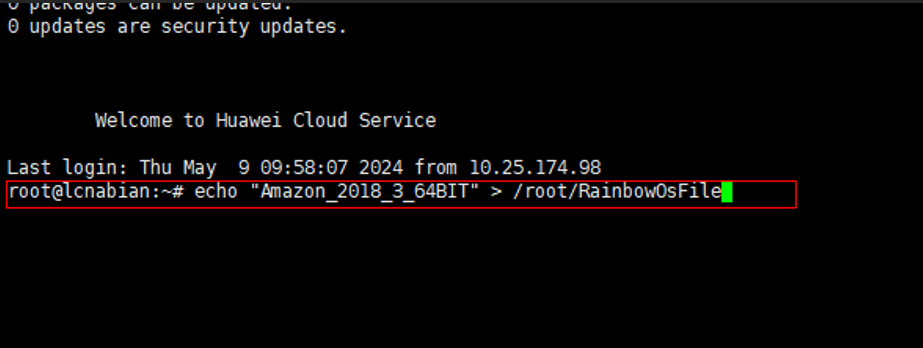
Após a configuração sido feita, navegue até a seção relativa ao serviço do SMS no console da HWC e delete as tarefas de migração com erro. Depois, entre no diretório de instalação do agente do SMS na máquina de origem e reinicie o agente rodando o script “./restart.sh”. Insira as chaves AK/SK assim como o endpoint do SMS para configurar novamente o agente do SMS.
Erro de Inicialização da ECS Migrada
Caso a máquina migrada apresente problemas durante a inicialização, como ficar presa no processo de boot, é possível que alguns ajustes precisem ser feitos na máquina migrada. Abaixo há uma lista de alguns erros conhecidos. Caso nenhuma das soluções abaixo resolva o problema, é recomendado que um ticket seja aberto para que os especialistas possam averiguar o problema com maior precisão.
Para realizar as seguintes configurações, será necessário remover o disco de sistema da máquina migrada como um disco de dados em uma ECS intermediária da seguinte forma.
Após a criação de uma nova ECS no console da HWC, monte os discos na máquina intermediária. Primeiramente, remova os discos danificados da ECS original para depois os colocar na ECS intermediária.
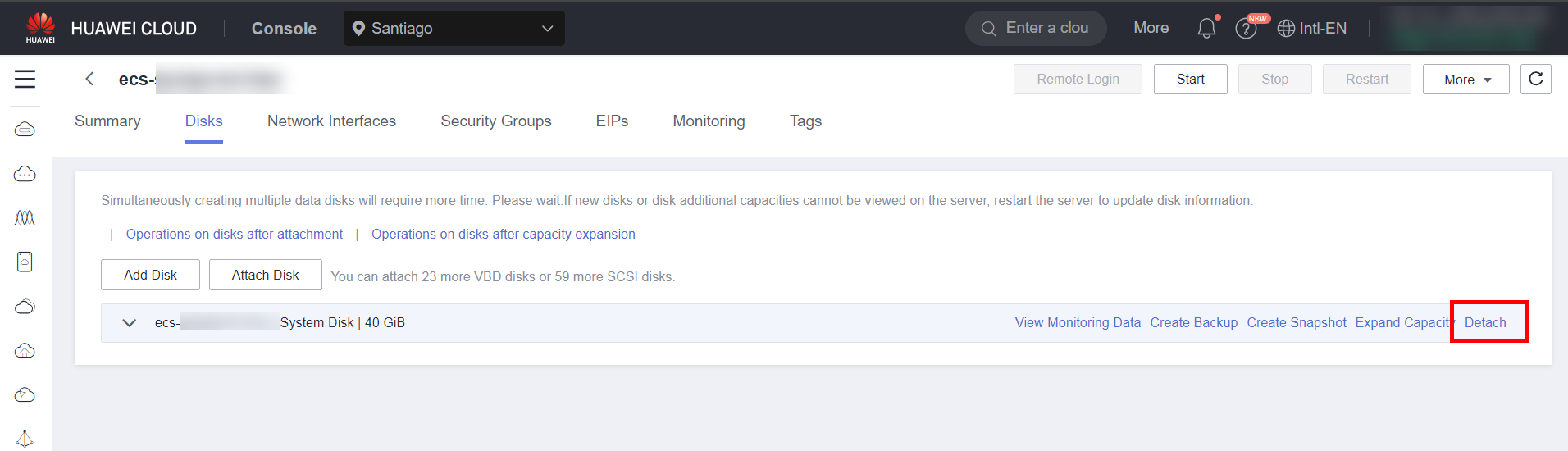
Após remover os discos da ECS original, monte-os na ECS intermediária

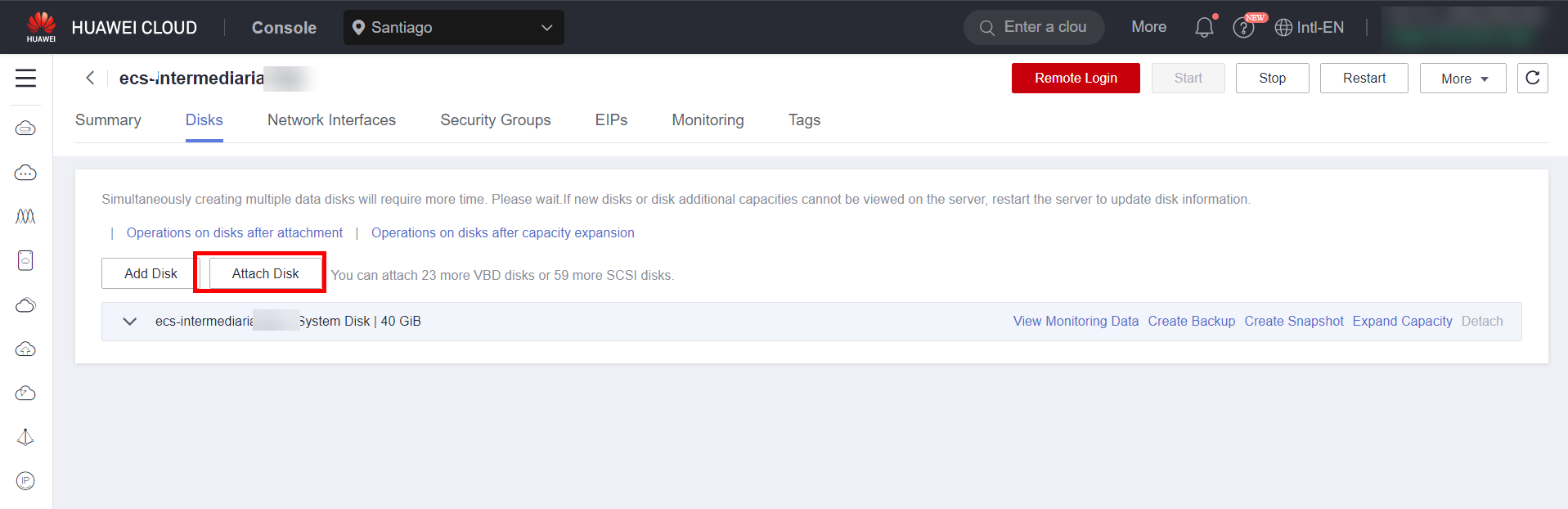
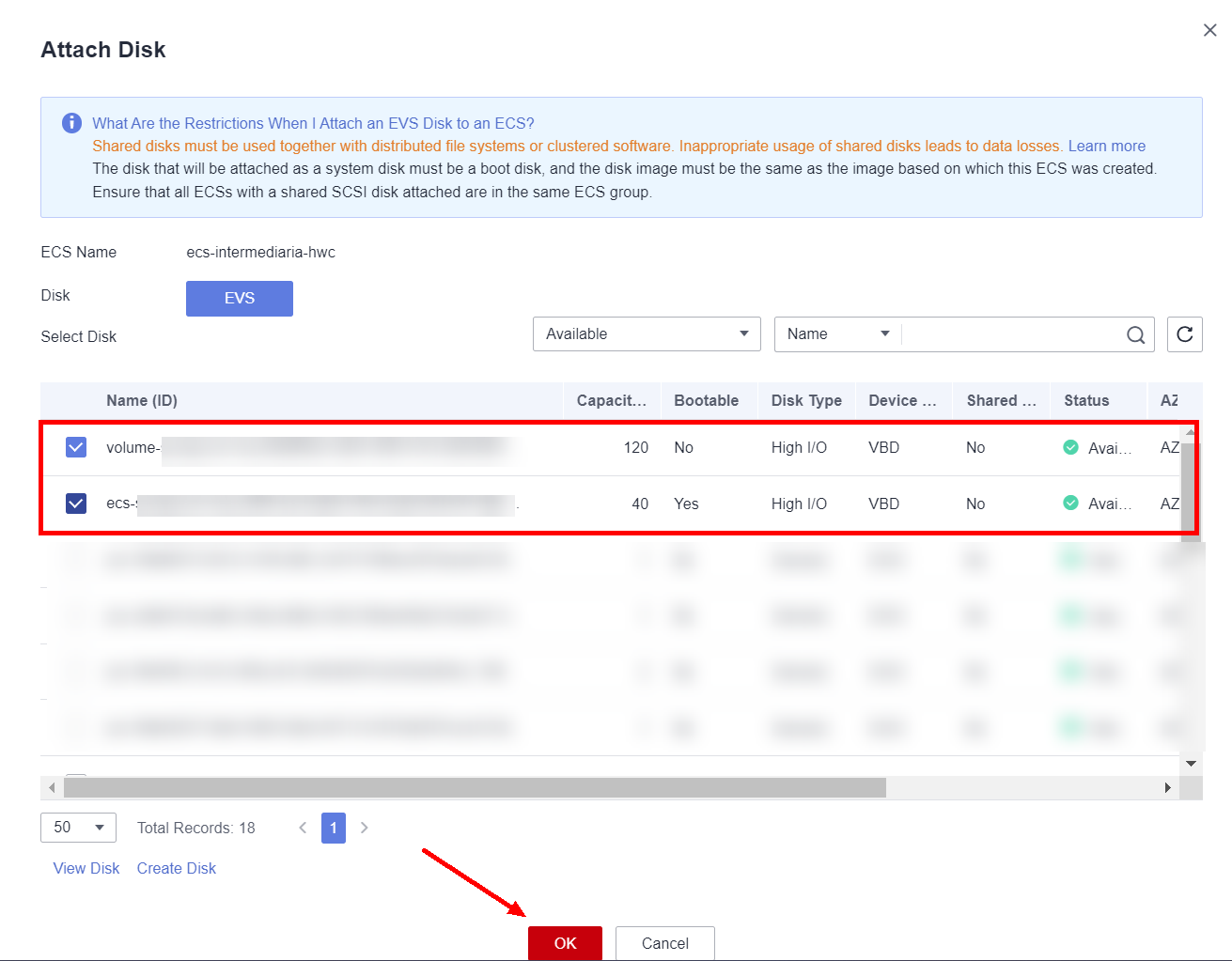
IPV6
Caso o erro durante a inicialização da ECS se assemelhe à imagem abaixo, é possível que o erro é relativo a uma configuração de IPV6 na máquina.
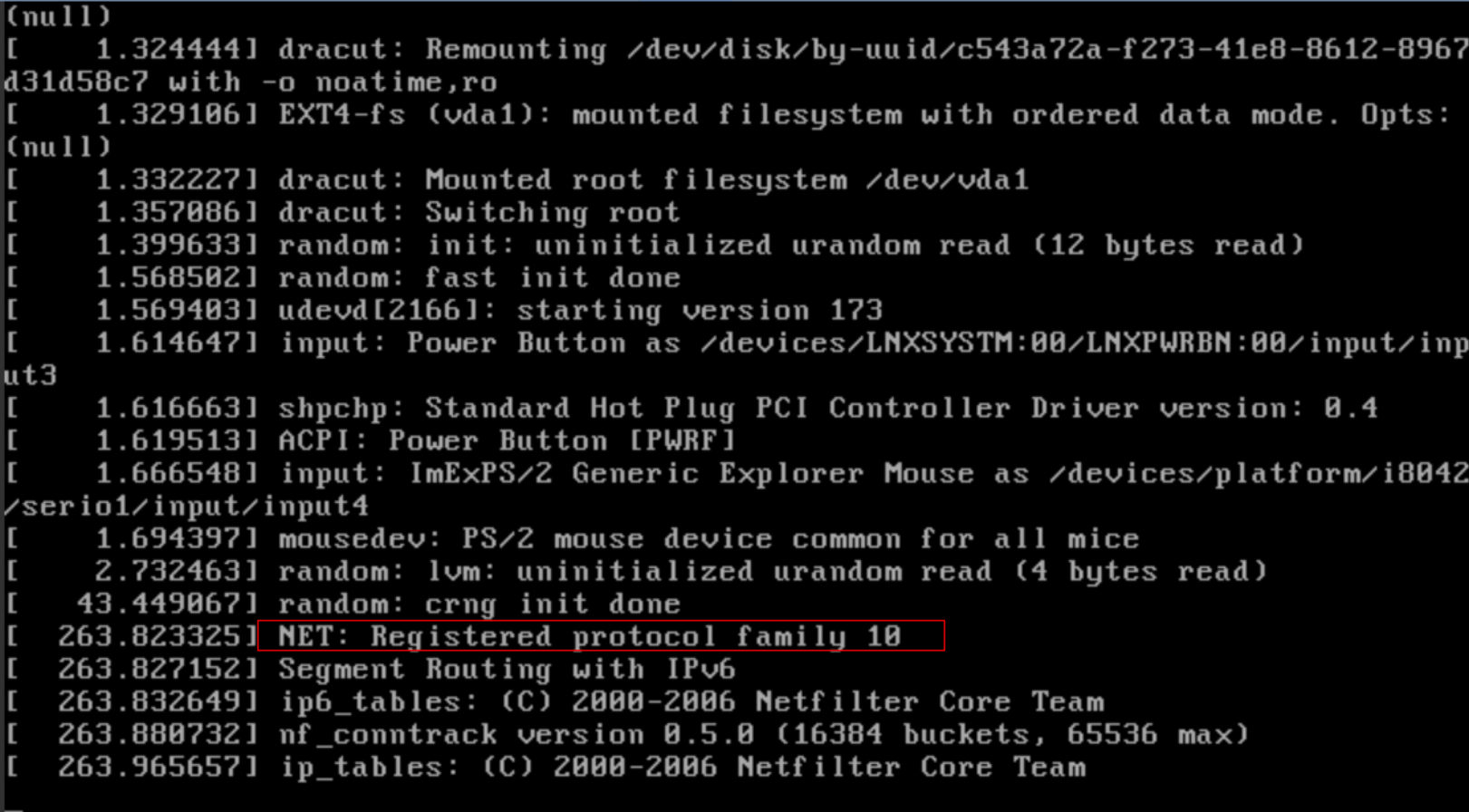
Para resolver esse erro, desmonte o disco de sistema da máquina migrada e o conecte à ECS intermediária. Monte o disco de sistema em um novo diretório (neste exemplo foi montado na pasta /mnt) com o comando “mount” e acesse o seguinte arquivo: “vim /mnt/etc/sysconfig/network-scripts/ifcfg-eth0”. Comente as duas seguintes linhas no arquivo e salve o arquivo com “:wq”.
Observação: caso o erro “Failed to Mount Wrong FS Type, Bad Option, Bad Superblock on Linux” apareça durante a montagem do disco, pule para a etapa 3.2 deste documento.
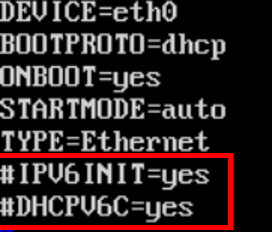
Agora desmonte o disco montado com o comando “umount”, remova o disco de sistema da máquina migrada da ECS intermediária e a conecte novamente na ECS migrada. Ligue-a e verifique se a máquina inicializa sem erros.
Para garantir que a funcionalidade de Sync funcione sem quebrar a máquina migrada, realize a seguinte configuração no script do agente do SMS na VM de origem:

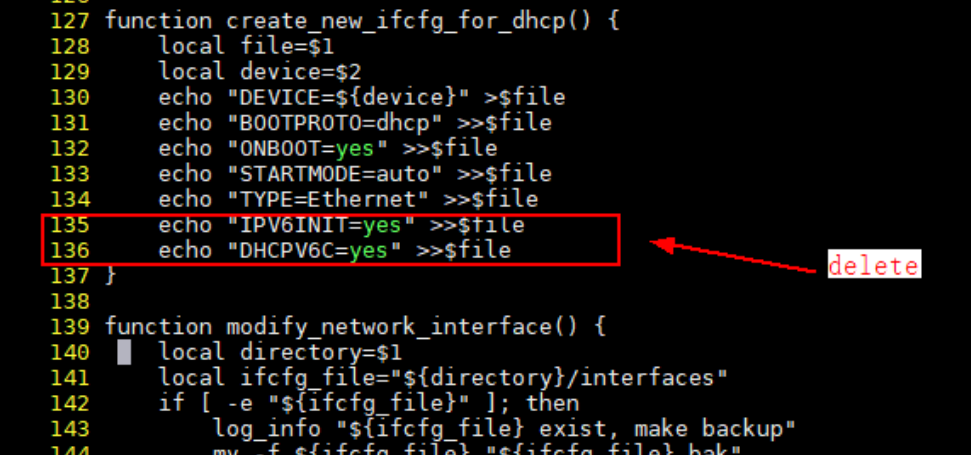
Após esse ajuste, a funcionalidade de Sync deve funcionar sem demais problemas.
Sistema de Arquivos
Caso o filesystem das máquinas migradas esteja corrompido após a migração, será necessário restaura-lo através de uma VM intermediária. Para confirmar que o filesystem do disco de sistema está danificado, primeiro espere até que a seguinte mensagem apareça durante o boot. Esperar o seguinte erro aparecer antes de seguir para as próximas etapas é importante para o processo.
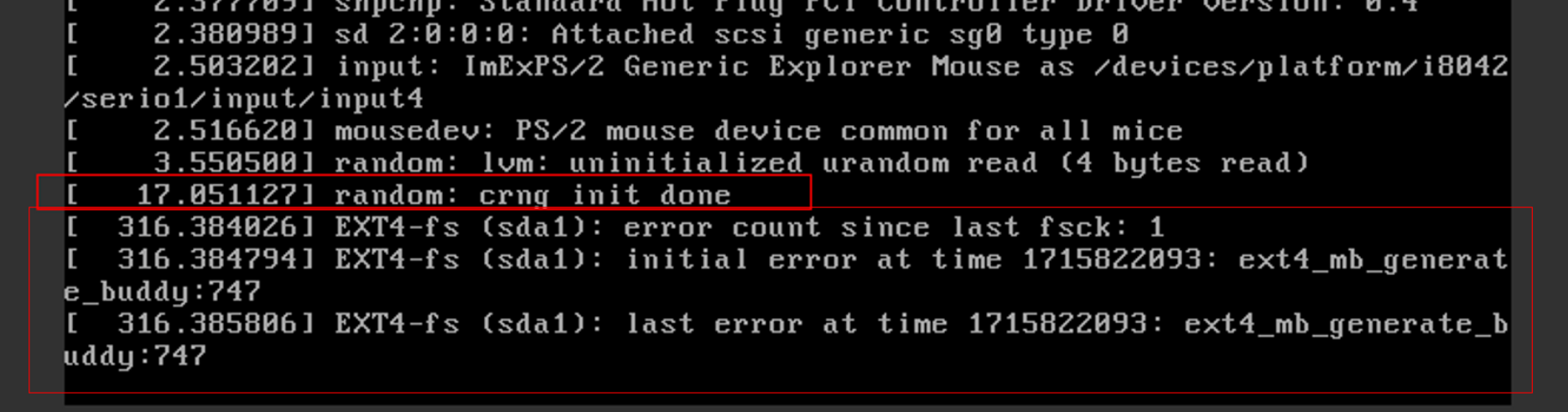
Faça login na ECS intermediária e digite o comando “fdisk -l” para listar os discos montados na ECS. Copie o path do device cujo filesystem está danificado, como “/dev/vdc” ou “/dev/vdb1”.
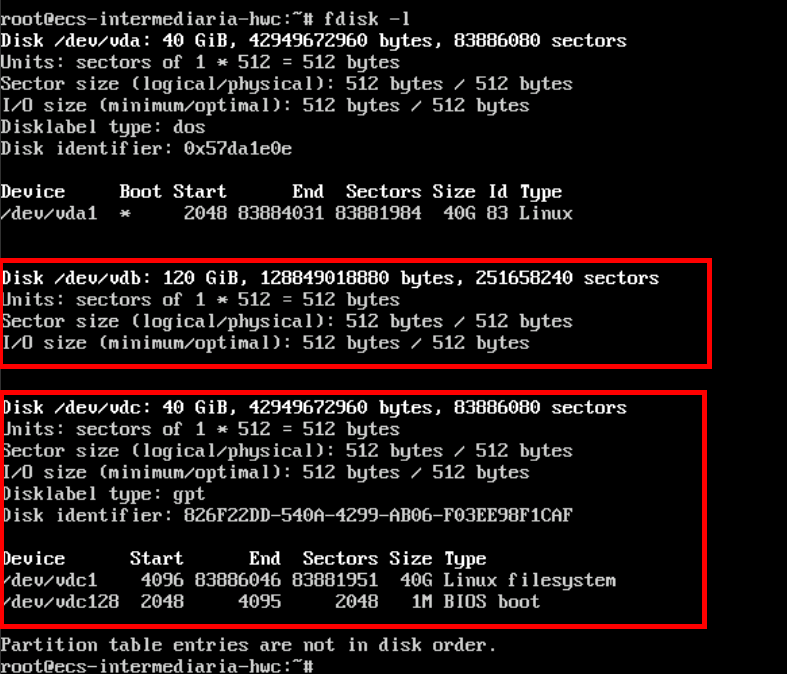
Para recuperar o filesystem danificado, digite o comando “fsck /dev/vdb”, em que /dev/vdb será substituído pelo disco ou partição que precisa ser recuperada. Pressione “a” para recuperar todos os inodes corrompidos. Vale notar que o disco não precisa ser montado em um diretório para esse processo.
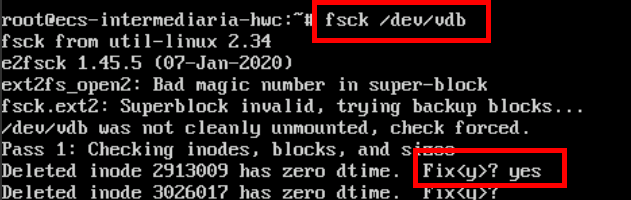
Aguarde até que a recuperação de todos os inodes seja concluída, remova o disco de sistema da máquina migrada da ECS intermediária e a conecte novamente na ECS migrada. Ligue-a e verifique se a máquina inicializa sem erros.
Fstab
Caso a ECS apresente problemas durante a sua inicialização, siga os seguintes passos para editar a tabela de discos fstab do sistema. Vale a nota que para este passo também será necessário a utilização de uma ECS intermediária caso o filesystem da ECS original esteja definido como somente para leitura devido a uma má inicialização. Primeiramente, monte o disco de sistema em um diretório.

Edite o arquivo “/etc/fstab” do disco de sistema da ECS original.

Comente todas as passagens de antigos discos montados no fstab.
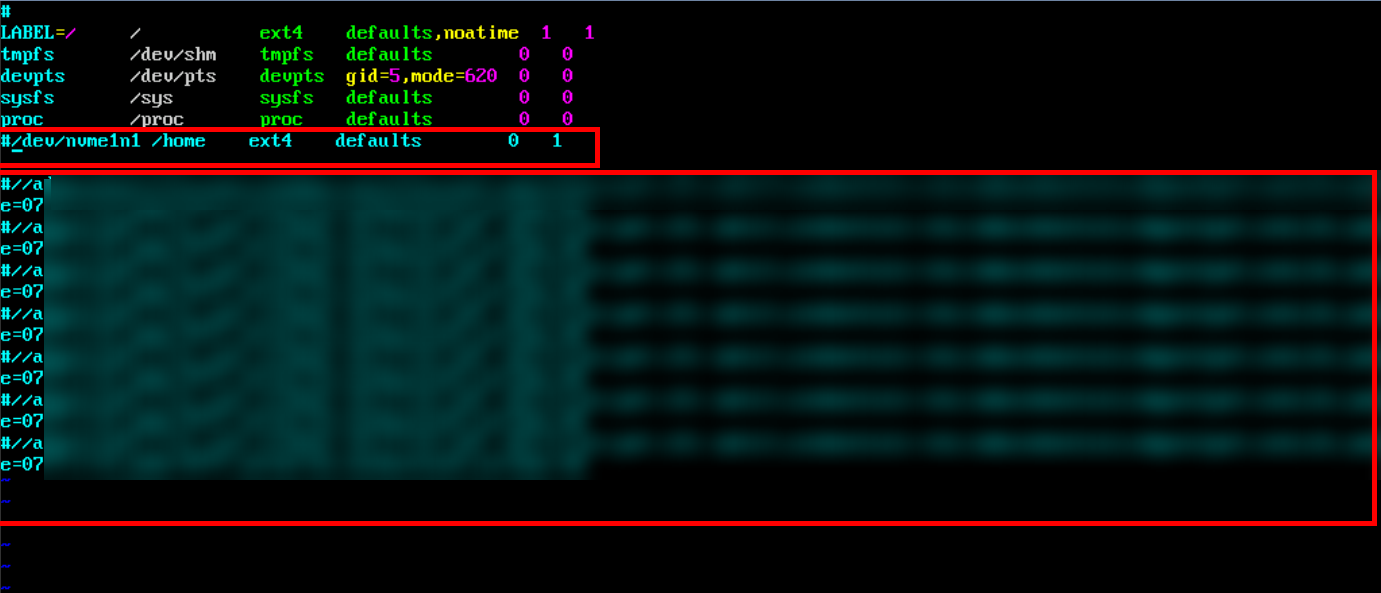
Após isso, desmonte o disco do diretório em que foi montado e remova os discos da ECS para inserir na ECS original novamente

Referências
- Documentação do SMS: https://support.huaweicloud.com/intl/en-us/productdesc-sms/sms3_01_0012.html.
